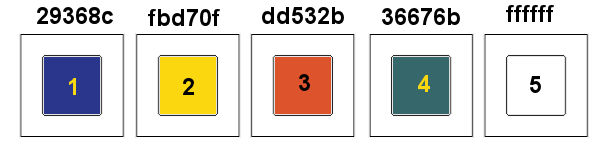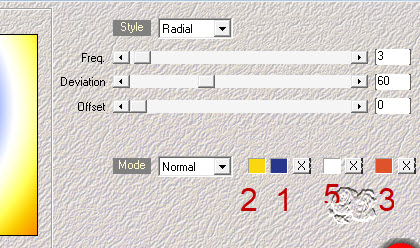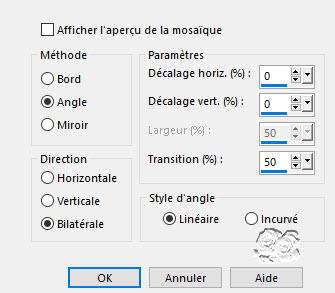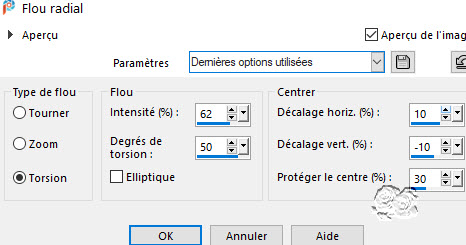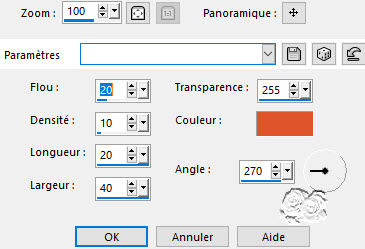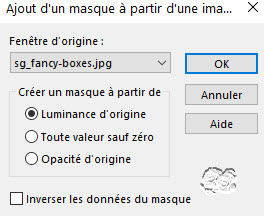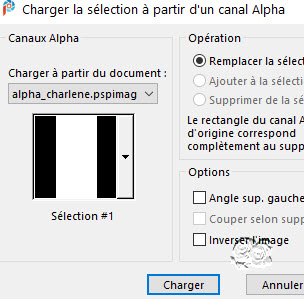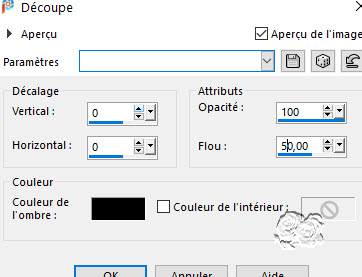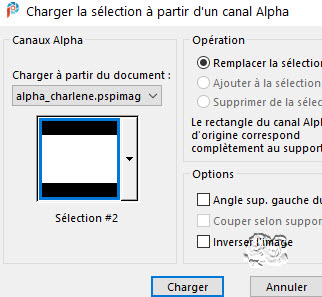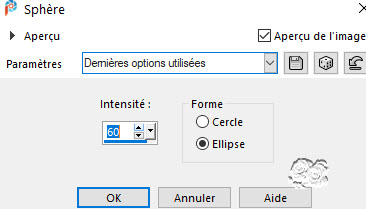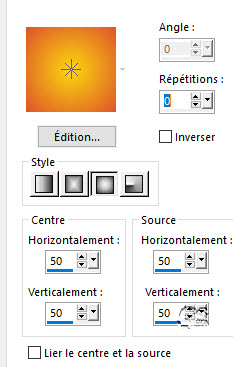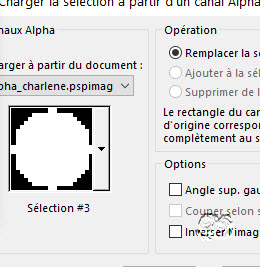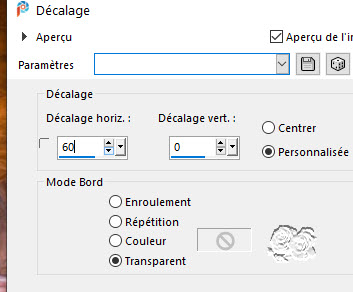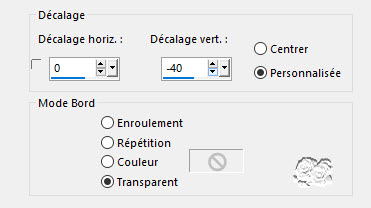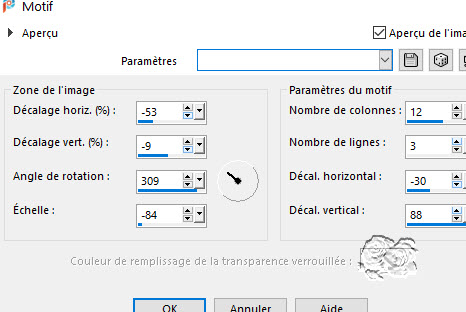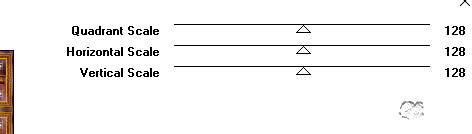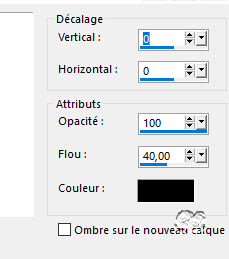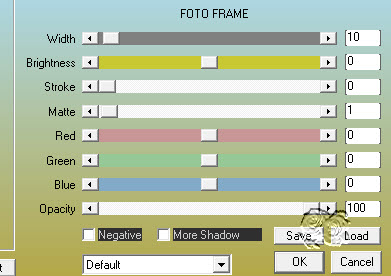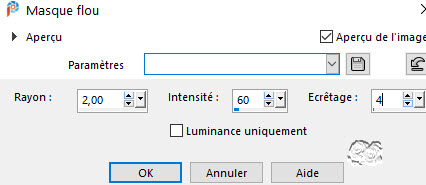|
************* ************* Ce tutoriel est ma propriété ;il est interdit de le copier ou le distribuer sur le Net sans mon autorisation écrite. De même,il est interdit de retirer le watermark du matériel;respectons le travail talentueux des tubeurs,sans qui nous ne pourrions créer de tutoriels. Si une des images vous appartient et que vous ne désirez pas qu'elle apparaisse ici, faites le moi savoir et je l'enlèverai aussitôt,ou je ferai un lien vers votre site!
Mes tutoriels sont sous copyright et de fait,régulièrement enregistrés
************* N'hésitez pas à changer le mode mélange des calques et leur opacité selon les couleurs que vous utiliserez
Les filtres que j'utilise dans mes tutoriels se trouvent sur ma page filtres!
tutoriel créé avec Psp2020 mais peut etre réalisé avec d'autres versions.
Dupliquez vos tubes et fermez les originaux Double cliquez sur les presets,ils iront s’installer dans leur filtre Abaissez le masque au bas de votre Psp
Prêts ? On y va !
Avant-plan : couleur 1,foncée Arrière-plan ! couleur 2,claire
Ma palette :
1- ouvrir le calque alpha_charlene Fenêtre dupliquer et fermer l’original Renommer « raster 1 » 2- effet Mehdi,Wavy Lab 1.1
3- sélectionner tout Edition copier coller dans la sélection le tube personnage 4- effet d’image mosaïque sans jointure,par défaut
5- règlage flou radial
6- effet de texture torchis,couleur 3
7- nouveau calque Remplir de la couleur 5 Nouveau calque de masque à partir d’une image Appliquer le masque sg_fancy-boxes
Fusionner le groupe 7- sélection charger enregistrer une sélection à partir du canal alpha Charger la sélection1
Calque nouveau calque Edition copier l’image deco Edition coller dans la sélection Opacité 90 Nouveau calque Effet 3D découpe
Fusionner le calque de dessous 2 fois Ne rien sélectionner 8- sélection charger enregistrer une sélection à partir du canal alpha Charger la sélection 2
Calque nouveau calque Edition copier coller dans la sélection l’image deco 9- effet Eye Candy5 Impact,Glass Setting : charlene_glass et ok Ne rien sélectionner 10- calque dupliquer Image miroir,miroir horizontal Calque fusionner le calque de dessous 2 fois 11- effet géométrique,sphère
12- effet Eye Candy5 Impact,Perspective shadow Setting : charlene_shadow et ok 13- placez vous sur le fond Calque dupliquer Effet Adjust,Variations 1 clic sur original 1 clic sur more red(ou selon vos couleurs) 1 clic sur darker Calque fusionner le calque de dessous 14- couleur 2 en avant-plan Couleur 3 en arrière-plan Préparez un dégradé halo comme ceci
15- revenir en haut de la pile des calques Sélection charger enregistrer une sélection à partir du canal alpha Charger la sélection 3
Nouveau calque Remplir de ce dégradé halo Effet Eye Candy5 Impact,Glass,en mémoire ne rien sélectionner 16- calque dupliquer Effet d’image décalage
Fusionner le calque de dessous 17- calque dupliquer Effet d’image décalage
Fusionner le calque de dessous 18- effet Eye Candy5 Impact,Perspective shadow Paramètres en mémoire 19- edition copier coller comme nouveau calque le tube personnage Redimensionner à 80%,un seul calque Effet Eye Candy5 Impact,Perspective shadow Setting : charlene_shadow2 et ok 20- placez vous sur le fond Edition copier Image ajouter des bordures 2 pxls couleur 3 4 pxls couleur 2 2 pxls couleur 3 30 pxls couleur 5 Sélectionner cette bordure Effet de réflexion motif
Ne rien sélectionner Image ajouter des bordures 2 pxls couleur 3 4 pxls couleur 2 2 pxls couleur 3 Sélectionner tout Ajouter des bordures 60 pxls couleur 5 Sélection inverser Edition coller dans la sélection votre fond en mémoire Effet Graphic Plus,Quick tile I,par défaut
Sélection inverser Effet 3D ombre portée
Ne rien sélectionner 21- effet AAA Frame,Fotoframe
22- nouveau calque pour apposer votre signature Image ajouter des bordures 1 pxl couleur noire Redimensionner à 950 pxls de large Règlage netteté masque flou
Voilà ! C’est terminé ! Merci d’avoir suivi mon tutoriel ! Tutoriel créé le 30/10/2021 ©saturnella
Merci Denise et Gigi d’avoir testé mon tutoriel !
*********** Versions de mes traductrices Pinuccia
Lisette
Peggy
************* N'hésitez pas à m'envoyer vos versions, je me ferai un plaisir de les afficher sur mon site.
*************
|